Для пользователей Windows игровая панель Xbox является не чем иным, как благом. Вы можете записывать не только свой игровой процесс, но и любую активность на экране. Если вы любите играть и записывать геймплей, вот несколько лучших способов, с помощью которых вы можете оптимизируйте свой ПК с Windows для игр . При этом многие пользователи Windows 11 жаловались, что кнопка записи на игровой панели Xbox неактивна, и это происходит не единожды, а постоянно. Если это вы, вам повезло, потому что здесь мы собираемся обсудить некоторые из лучших способов, которыми вы можете исправить кнопку «Запись на панели Xbox Game Bar неактивна».
В чем проблема?
На первый план вышли две проблемы: во-первых, как только пользователь пытается запустить игровую панель Xbox, нажав комбинацию клавиш Windows + G, сама панель не появляется. Во-вторых, еще более распространенная проблема заключается в том, что даже если игровая панель может появиться, кнопка записи или захвата может быть недоступна. Чтобы решить эту проблему, вот несколько способов, которые оказались эффективными:
РЕШЕНО: Xbox Game Bar не снимает видео | Этот ПК не соответствует требованиям | Xbox Game Bar
Как исправить проблему с серой кнопкой записи на игровой панели Xbox на ПК с Windows 11
1. Сбросить приложение Xbox
Сбрасывая приложение, вы возвращаете его в исходное состояние и настройки, которые были у него при первой установке Windows 11. Вот шаги, чтобы сделать то же самое:
1. Открыть Настройки нажав комбинацию клавиш Windows + I.
2. Когда Настройки откроется окно, нажмите на Программы с левой стороны.  3. Справа нажмите на Установленные приложения .
3. Справа нажмите на Установленные приложения .  4.
4.
В строке поиска введите Xbox а затем нажмите на три точки рядом с Игровая панель Xbox имя. 5. Нажмите Расширенные опции . 
Нажми на Перезагрузить кнопка чуть ниже Перезагрузить вариант. После сброса вы снова сможете использовать кнопку записи Xbox Game Bar. Если нет, выполните другие шаги, упомянутые в этом посте.
2. Восстановите файл ieframe.dll с помощью командной строки.

Поврежденные файлы .dll или файлы библиотеки динамических ссылок часто являются виновниками сбоев в работе приложения, и это может быть причиной того, что кнопка записи Xbox Game Bar неактивна. Вот шаги для восстановления файла DLL: 1. В строке поиска Windows введите команда и нажмите на Запустить от имени администратора с правой стороны. 2. Когда Командная строка откроется окно, скопируйте и вставьте команды, указанные ниже, одну за другой. Нажимать Войти после каждой команды – SFC /scanfile=c:windowssystem32ieframe.dll sfc /verifyfile=c:windowssystem32ieframe.dll assoc sfc /scannow 3. Перезагрузите компьютер. После перезапуска проверьте, работает ли кнопка записи на игровой панели Xbox или она все еще неактивна.
Xbox Game Bar — лучшее приложение для записи игр на ПК | Настройка Xbox Game Bar на Windows 11
3. Используйте сторонний инструмент для записи экрана
- Запись любой области экрана — активное окно, полный экран или выделенная область
- Выберите, какой звук вы хотите записать
- Запись экрана с веб-камеры
- Запись по расписанию
- Функции автоматической остановки и автоматического разделения
- Прямой эфир в социальных сетях
- Добавьте водяной знак к своим записям экрана НОВЫЙ
Как использовать программу записи экрана TweakShot?
1. Загрузите, установите и запустите программу записи экрана TweakShot.

2. Выберите область экрана, действия которой вы хотите записать.
3. Выберите звук, который хотите записать –
- Вы можете записать свой собственный звук
![кнопка записи игровой панели xbox неактивна]()
- Показать или скрыть курсор мыши и щелчки мышью
![кнопка записи игровой панели xbox неактивна]()
- Записывайте системный звук или звук с микрофона или динамиков
4. Вы даже можете выбрать запись с веб-камеры.

5. Захватите любую область экрана во время записи.
6. Нажмите на красный значок Записывать кнопка.
7. В Настройки ты даже можешь выбрать Формат, Частота кадров, Размер, и различные другие аспекты по вашему выбору.

Хотите узнать больше о TweakShot Screen Recorder, его функциях, ценах и других аспектах? Посмотрите его обзор здесь .
4. Изменить значение игрового видеорегистратора
Это немного продвинутый шаг. Здесь вы можете получить доступ к редактору реестра вашей ОС Windows, а затем изменить значение DVR. Вот шаги, чтобы сделать это —
1. Откройте Бежать диалоговое окно, нажав Windows + R.
2. Когда откроется диалоговое окно, введите regedit и нажмите Войти .
3. Перейдите по следующему пути –
ComputerHKEY_CURRENT_USERSoftwareMicrosoftWindowsCurrentVersionGameDVR
4. Ищите AppCaptureEnabled ключ. Если его там нет, щелкните правой кнопкой мыши в любом месте окна и выберите Новый с последующим QWORD (64-разрядное) Значение или же DWORD (32-битное) значение в зависимости от вашей операционной системы Windows.

5. Введите AppCaptureEnabled в Имя значения поле и 1 в Значение данных поле.
6. Нажмите на ХОРОШО .
Подведение итогов
Кнопка записи Xbox Game Bar по-прежнему неактивна или теперь вы можете без проблем записывать свой экран? Если вам удалось решить проблему, сообщите нам в разделе комментариев, какой из вышеперечисленных методов вам помог. Чтобы получить больше такого контента — советы и рекомендации по устранению неполадок, списки приложений и программного обеспечения, а также другой интересный технический контент, продолжайте читать WeTheGeek. Вы также можете найти нас на Инстаграм , флипборд , Твиттер , Пинтерест , Фейсбук а также YouTube
Источник: toxl.ru
Как сделать запись экрана на Windows 11 спомощю Xbox Game Bar

Довольно часто геймеры (и не только) сталкиваются с необходимостью выполнить запись экрана во время игры и т.д. Кто-то пользуется для этого сторонними приложениями, но если у вас нет времени, вы всегда можете воспользоваться штатным средством, встроенным в Windows 11 – Xbox Game Bar. Во-первых, это экономит ваше время, т.к. в приложении есть полезные «плюшки», о которых поговорим позже, а во-вторых, вам не нужно скачивать что-то дополнительно и запускать какие-либо сторонние программы параллельно с игрой.
Безусловно, программу можно было бы доработать, но с уже имеющимися возможностями можно достойно выполнять основные задачи.
Запуск Xbox Game Bar
Для того, чтобы запустить приложение, во время игры достаточно нажать комбинацию клавиш Windows+G. На экране появится несколько окошек меню с настройками. В левом верхнем углу будет расположено основное окно, используя которое можно быстро и легко начать записывать происходящее на экране.
Для этого нажимаем на кнопку «Запись» или зажимаем клавиши Windows+Alt+R.
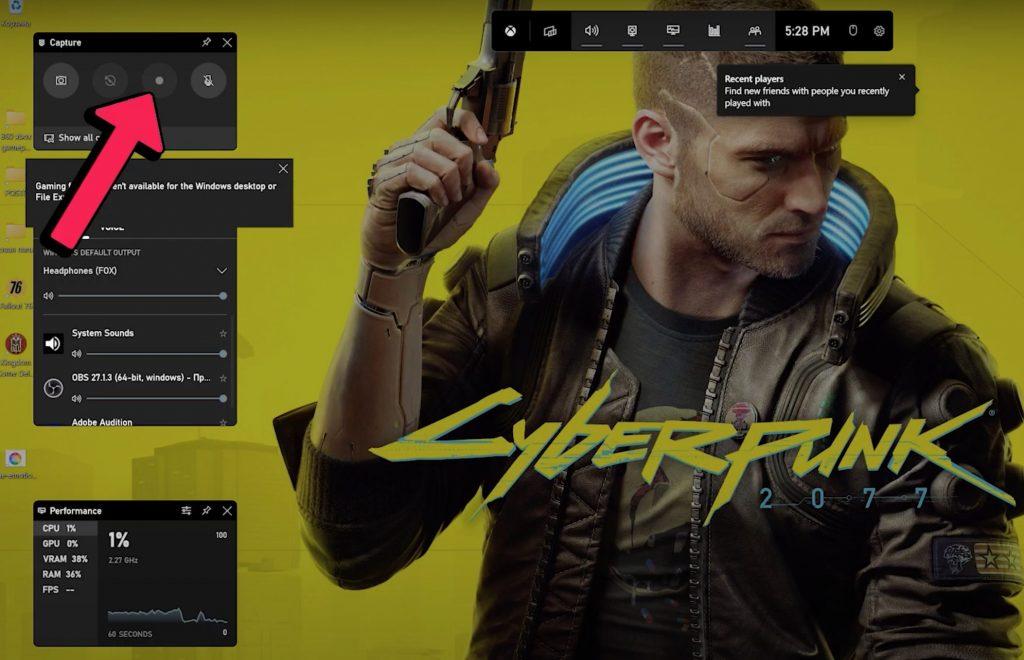
Настройка графики
Переходим в меню «Пуск» – «Параметры» и затем в раздел «Игры». В самом верху находим наш Xbox Game Bar.
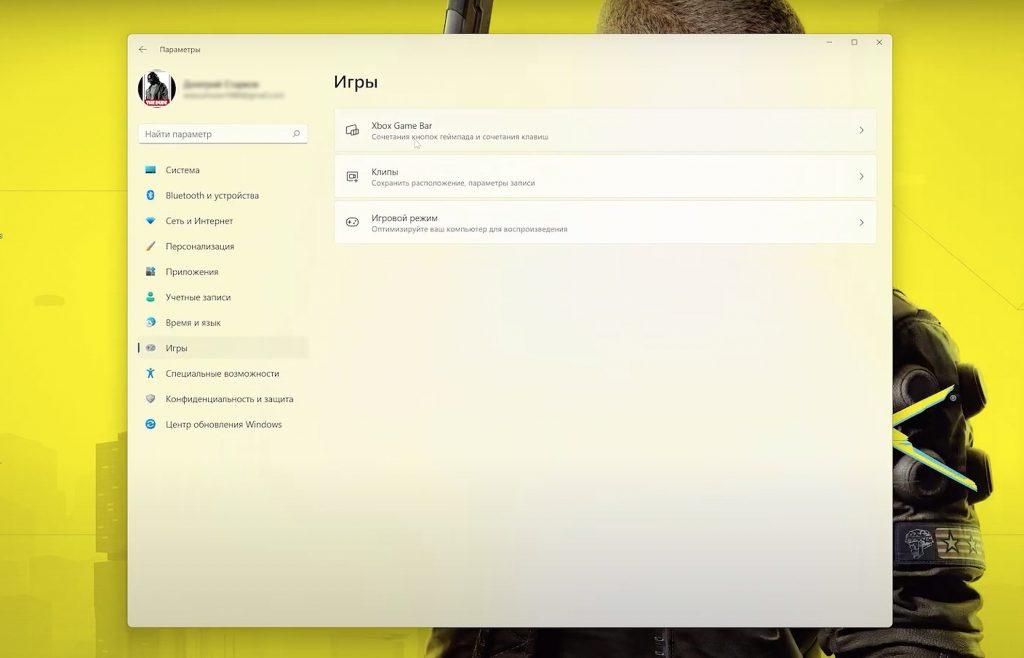
В сопутствующих параметрах выбираем «Графика» и переходим к списку установленных на компьютере игр. Выбираем нужную и переходим во вкладку «Параметры».
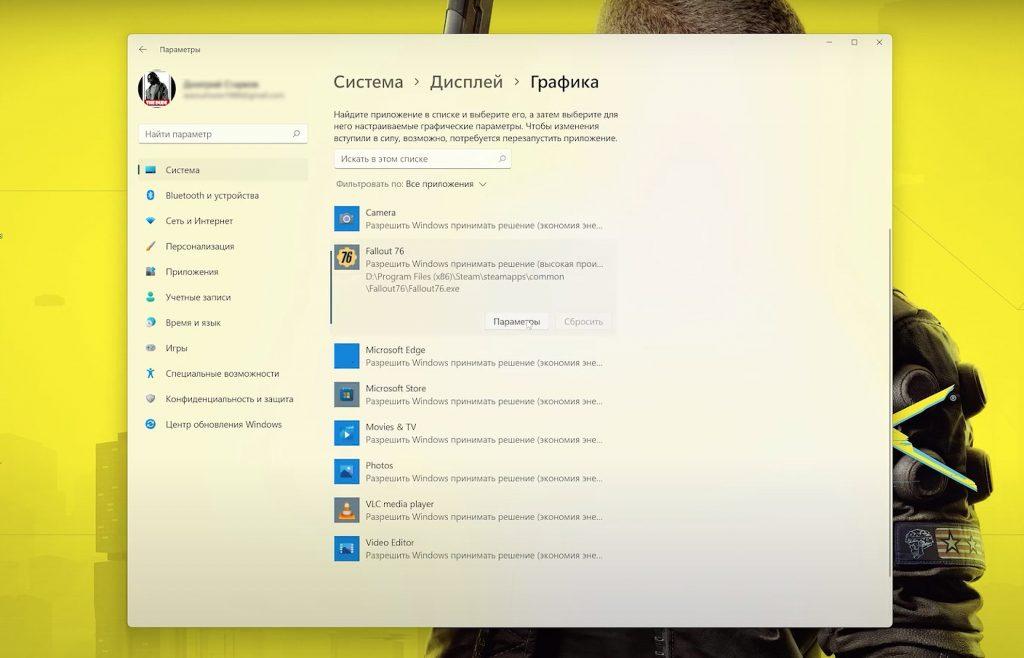
В открывшемся окне «Настройка графики» отмечаем флажком параметр «Высокая производительность» и сохраняем настройку.
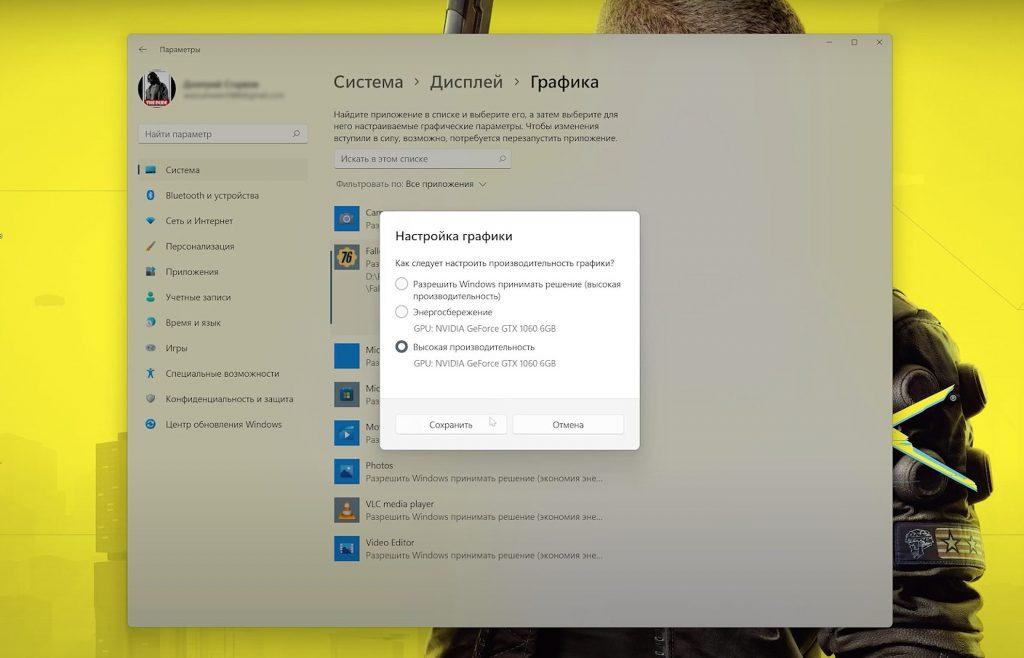
Еще одна интересная настройка, которая вам, возможно пригодится. Бывает, что в игре происходит что-то интересное и вы захотите произвести оперативную запись конкретного момента без лишних манипуляций. Для этого нужно изначально кое-что настроить.
В левой панели опять выбираем раздел «Игры» – «Клипы» и в настройках записи активируем переключатель «Запись событий».
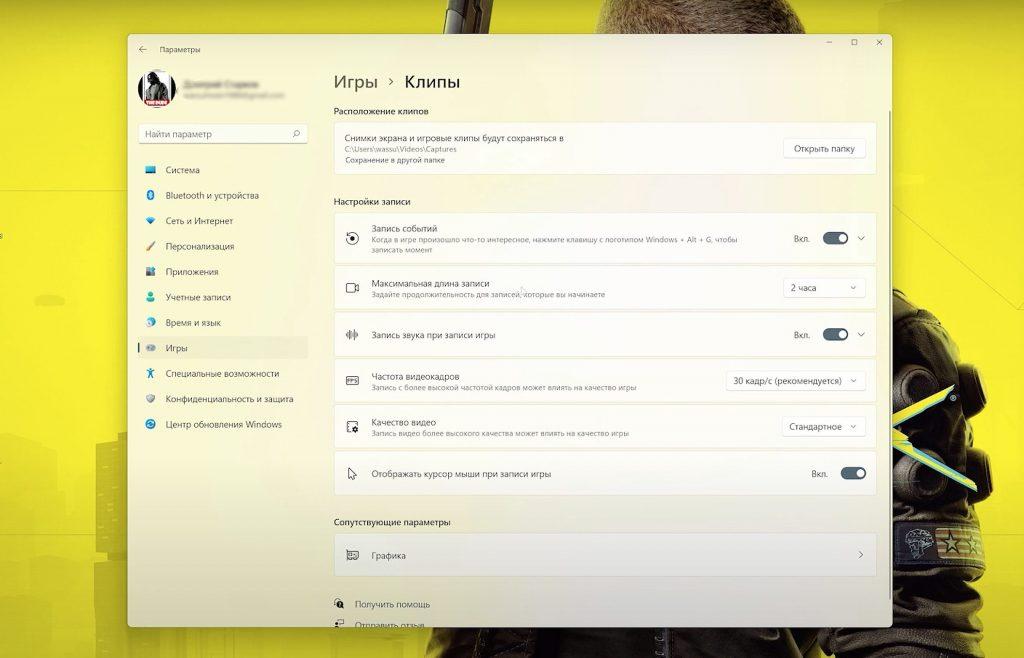
Затем во время игры в нужный момент нажимаем комбинацию Windows+Alt+G. После этого на экране появится небольшое окошко с уведомлением о том, что нужный клип был записан. Заметьте, что приложение сохраняет кусочек видео, который происходил за 30 сек до нажатия комбинации клавиш и до этого действия. Т.е., нажатием Windows+Alt+G вы не начинаете запись клипа, а завершаете её.
Отыскать записанные фрагменты можно в папке «Видео» – «Клипы». Записи сохраняются в хронологическом порядке.
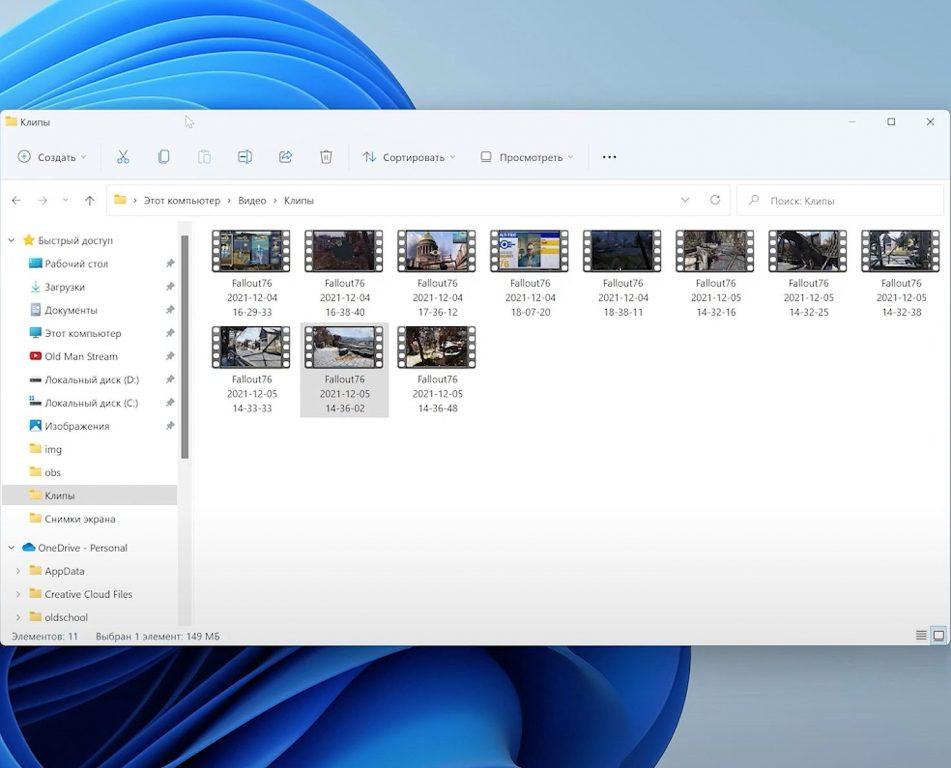
Среди остальных параметров настройки записи можно:
- установить максимальную длину записи (по умолчанию стоит 2 часа);
- частоту видеокадров (при записи динамичных игр рекомендуется выставлять 60 кадров в секунду);
- качество видео (если ресурсы системы позволяют, то лучше выбрать высокое);
- включить / отключить запись звука во время игры.
Что делать, если отсутствует звук
Бывает, что после внесенных настроек что-то идет не так, например, при записи игры пропадает звук – как самой игры, так и например, ваш голос, если вы параллельно записываете гайд и т.д. В таком случае рекомендуется вернуться в настройки и внести корректировки.
Выбираем раздел «Игры» – «Клипы» и в настройках записи раскрываем выпадающее меню «Запись звука при записи игры». По умолчанию отмечена галочка «Отключить звук системы и приложения при записи игры». Снимаем галочку и при необходимости настраиваем еще соотношение громкости записи микрофона и громкости записи системы, а также качество звука.
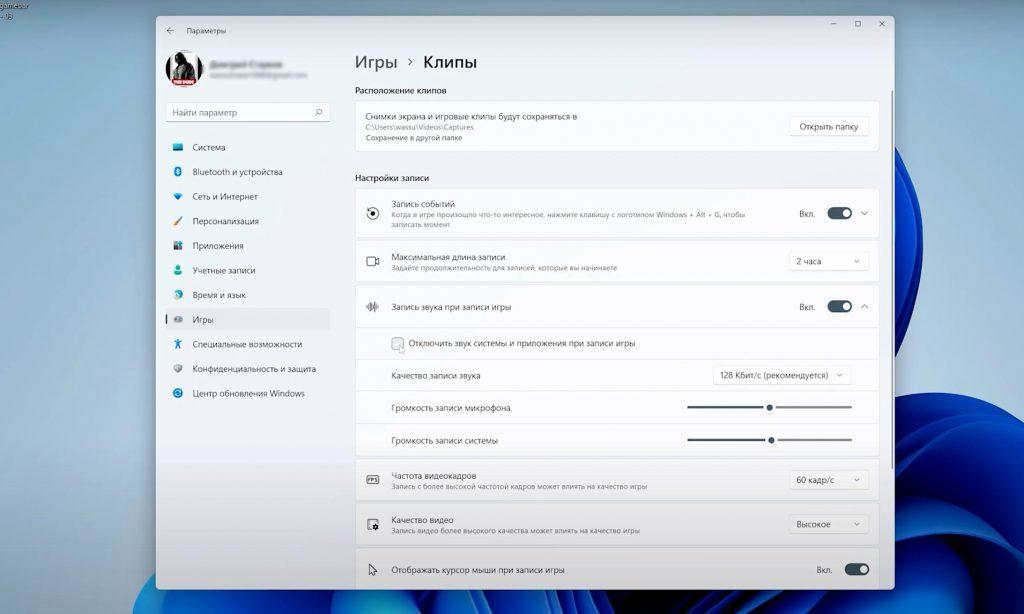
Несмотря на все преимущества приложения Xbox Game Bar (а они неоспоримы), стоит отметить, что качество звука микрофона при стримминге все-таки оставляет желать лучшего, даже при повышении битрейта до возможного максимума. Поэтому, если во время записи игры вы стриммите, рекомендуется воспользоваться дополнительно звуковой программой (например, Adobe Audition), которая будет параллельно записывать ваш голос. В приложении можно накинуть на свой голос пару стандартных эффектов и ощутить заметную разницу на выходе.
Почему Xbox Game Bar не уделило достаточно внимания качеству записи звука с микрофона, неизвестно, но штатному приложению это можно простить, т.к. со своими основными функциями программа справляется достойно.
Источник: tehnichka.pro
Не работает функция записи в Windows 10 Game Bar

PC
Автор Admin На чтение 3 мин. Опубликовано 18.03.2020
Если вы видите ошибки, такие как “осуществить запись сейчас невозможно повторите попытку позже windows 10”, “windows 10 xbox возникли проблемы с доступом к вашему устройству для записи клипов”, “сейчас для записи ничего нет поиграйте еще и повторите попытку windows 10”, “возникла проблема с выполнением фоновой записи повторите попытку позже” тогда вы попали в нужное место и я расскажу вам несколько советов по устранению проблем.
Не удается записать прямо сейчас Ошибка Windows 10 Game Bar
Эта проблема зачастую возникает, когда ваш компьютер не может обрабатывать функции Game Bar и Game DVR — и это обычно происходит, когда у вас нет компьютера с высокой производительностью. Если у вас хорошая конфигурация, но вы все еще сталкиваетесь с этой проблемой, вы можете попробовать эти предложения.
1) Переустановите приложение Xbox
Если вы недавно обновили свой компьютер, установочные файлы Xbox, возможно, были повреждены или неправильно настроены. Вам нужно переустановить приложение Xbox . Для этого вам нужно открыть PowerShell с правами администратора . Для этого нажмите Win + X и выберите Windows PowerShell (Admin) и запустите следующую команду:
Get-AppxPackage * xboxapp * | Remove-AppxPackage
Теперь откройте Windows Store, найдите приложение Xbox и установите его.
2) Удаление временных файлов
Этот момент очень важный, когда вы сталкиваетесь с проблемами с записью. Вы должны удалить временные файлы сразу после удаления приложения Xbox, чтобы все остатки были удалены. Для этого откройте приложение «Параметры Windows», нажав кнопку «Win + I» и перейдите в « Система» > выполните поиск “Удалить временные файлы” > «Временные файлы» . Выберите «Временные файлы» и нажмите кнопку « Удалить файлы».
Если вы недавно обновили свой компьютер, вы также можете удалить «предыдущую версию Windows».
3) Основные сочетания клавиш
Мы нажимаем Win + G, чтобы показать панель, а затем запустите запись. Тем не менее, есть много игр, которые блокируют ключ Win. Если это так, возможно, вы не сможете включить Game Bar. В этом случае вам нужно сменить сочетание клавиш.
Для этого откройте панель «Параметры Windows» и перейдите в раздел «Игры»> «Игра»> «быстрые клавиши». Выберите другую комбинацию клавиш, которая не содержит кнопку «Windows». Точно так же вам нужно изменить сочетания клавиш с параметром записи запуска / остановки .
4) Использование полноэкранного режима
Хотя игровая панель может определять размер экрана, в которую вы играете, иногда она может это не сделать. Если это произойдет, вы увидите сообщение «Can not Record Right Now» на вашем экране. Играйте в полноэкранном режиме. За исключением некоторых плохо закодированных игр, каждая современная игра может подстраиваться под любое разрешение.
5) Закройте широковещательный сервер DVR вручную
Если вы ранее использовали функцию записи для записи игры и теперь открыли другую игру для ее записи, есть вероятность, что вы увидите это сообщение об ошибке. В этом случае вам необходимо закрыть сервер Broadcast DVR вручную. Для этого откройте диспетчер задач и перейдите на вкладку « Процессы ». Посмотрите на широковещательный сервер DVR . Выберите его и нажмите кнопку « Завершить задачу» , видимую в нижнем правом углу. После этого перезапустите игру и повторите попытку. Вы должны решить проблему.
6) Используйте встроенный инструмент устранения неполадок
Microsoft включила средство устранения неполадок на панели «Параметры» > «Обновление и безопасность»> «Устранение неполадок». Используя эти средства устранения неполадок, вы можете исправить различные проблемы. Используйте приложения Windows Store и посмотрите, сработает ли это для вас.
Насколько публикация полезна?
Нажмите на звезду, чтобы оценить!
Средняя оценка 1.6 / 5. Количество оценок: 161
Оценок пока нет. Поставьте оценку первым.
Источник: best-technologies.ru

